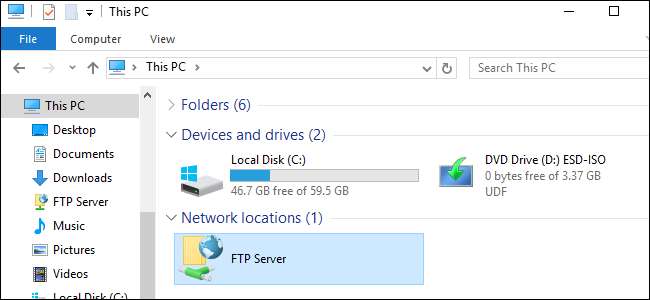
यदि आपको एफ़टीपी सर्वर का उपयोग करने की आवश्यकता है, तो आप बहुत सारे फीचर्स के साथ डेडिकेटेड एफ़टीपी क्लाइंट स्थापित कर सकते हैं -लेकिन यह जरूरी नहीं है। Windows खुद को FTP सर्वर से कनेक्ट करने के लिए कई तरीके प्रदान करता है, जिससे आप चुटकी में फाइल डाउनलोड और अपलोड कर सकते हैं।
विंडोज के फाइल एक्सप्लोरर में एफ़टीपी सर्वर एक्सेस कैसे करें
विंडोज फाइल मैनेजर- विंडोज 10 और 8 पर फाइल एक्सप्लोरर के रूप में जाना जाता है, और विंडोज 7 पर विंडोज एक्सप्लोरर आपको एफटीपी सर्वर से कनेक्ट करने की अनुमति देता है।
एफ़टीपी सर्वर से कनेक्ट करने के लिए, एक फ़ाइल एक्सप्लोरर या विंडोज एक्सप्लोरर विंडो खोलें, "यह पीसी" या "कंप्यूटर" पर क्लिक करें। दाएँ फलक में राइट-क्लिक करें और "एक नेटवर्क स्थान जोड़ें" चुनें।
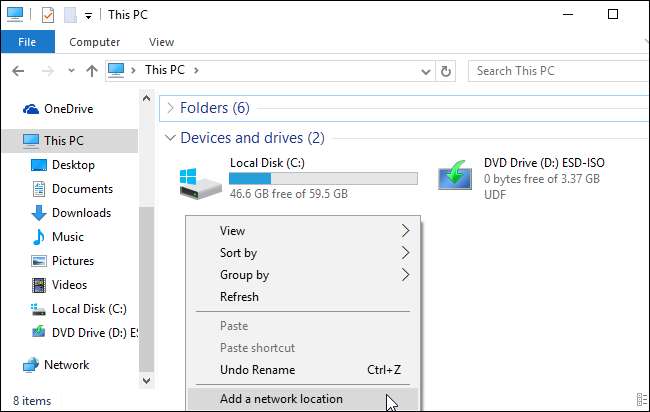
दिखाई देने वाले विज़ार्ड से गुजरें और "एक कस्टम नेटवर्क स्थान चुनें" चुनें।
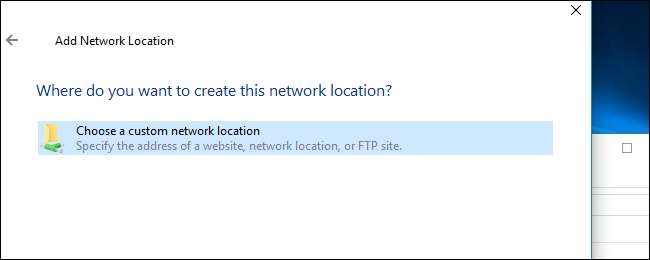
"अपनी वेबसाइट का स्थान निर्दिष्ट करें" संवाद में, फ़ॉर्म में ftp सर्वर का पता दर्ज करें
फ्तप://सर्वर.कॉम
.
उदाहरण के लिए, Microsoft का FTP सर्वर ftp.microsoft.com है, इसलिए हम दर्ज करते हैं
फ्तप://फ्तप.माइक्रोसॉफ्ट.कॉम
यहाँ अगर हम उस विशेष सर्वर से जुड़ना चाहते थे।
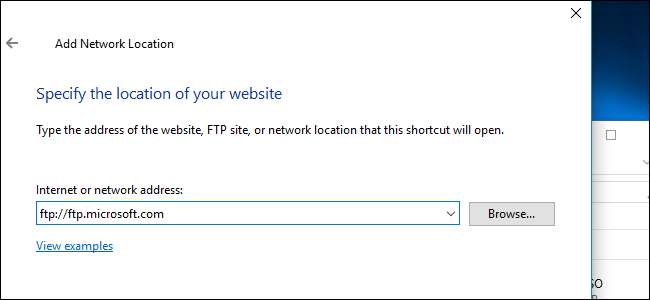
यदि आपके पास एक उपयोगकर्ता नाम और पासवर्ड नहीं है, तो आप अक्सर "अनाम रूप से लॉग ऑन करें" बॉक्स की जांच कर सकते हैं और उपयोगकर्ता नाम और पासवर्ड के बिना सर्वर में साइन इन कर सकते हैं। यह आपको सर्वर तक सीमित पहुंच प्रदान करता है-आप आम तौर पर सार्वजनिक रूप से उपलब्ध फ़ाइलों को डाउनलोड कर सकते हैं लेकिन फ़ाइलों को अपलोड नहीं कर सकते हैं, उदाहरण के लिए।
यदि आपके पास एक उपयोगकर्ता नाम और पासवर्ड है, तो यहां अपना उपयोगकर्ता नाम दर्ज करें। पहली बार जब आप FTP सर्वर से कनेक्ट होते हैं, तो आपको अपना पासवर्ड दर्ज करने के लिए कहा जाएगा।
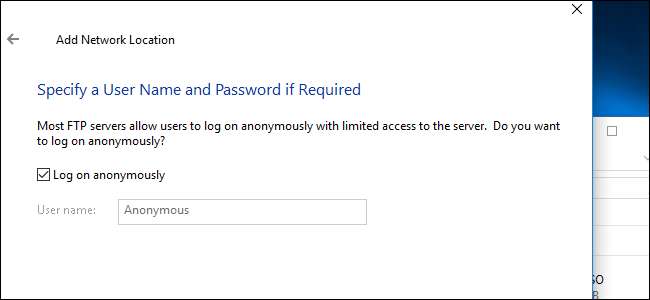
अब आपको नेटवर्क स्थान के लिए एक नाम दर्ज करने के लिए कहा जाएगा। आपको जो भी नाम पसंद है उसे दर्ज करें- इस नाम के साथ एफ़टीपी साइट दिखाई देगी ताकि आप आसानी से याद रख सकें कि कौन सा है।
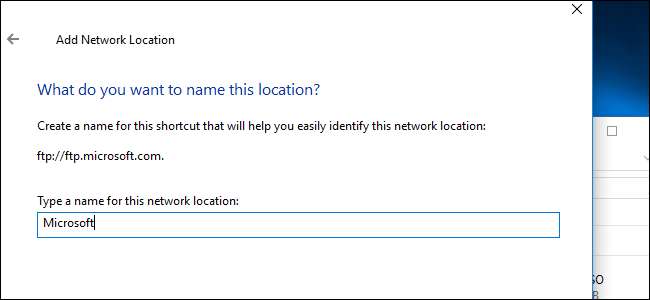
जब आप ऐसा कर लेंगे, तो एफ़टीपी साइट इस पीसी या कंप्यूटर फलक में "नेटवर्क स्थानों" के तहत दिखाई देगी। फ़ाइलें डाउनलोड करें और उन्हें इस फ़ोल्डर से कॉपी और पेस्ट करके फ़ाइलें अपलोड करें।
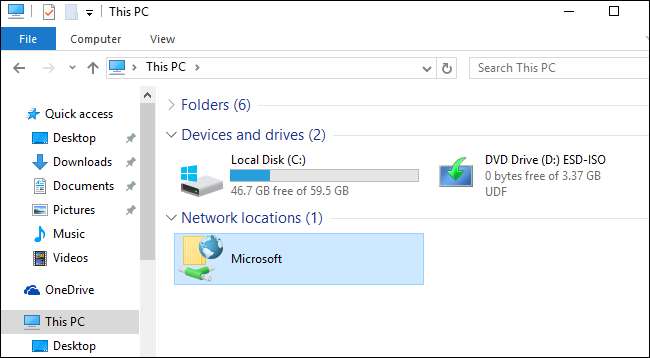
कमांड प्रॉम्प्ट में एफ़टीपी सर्वर एक्सेस कैसे करें
आप इसके साथ भी कर सकते हैं
एफ़टीपी
कमांड प्रॉम्प्ट विंडो में कमांड। यह कमांड विंडोज में बनाया गया है।
ऐसा करने के लिए, कमांड प्रॉम्प्ट विंडो खोलें। विंडोज 10 या 8 पर, प्रारंभ बटन पर राइट-क्लिक करें या अपने कीबोर्ड पर विंडोज + एक्स दबाएं और "कमांड प्रॉम्प्ट" चुनें। विंडोज 7 पर, "कमांड प्रॉम्प्ट" के लिए स्टार्ट मेनू खोजें।
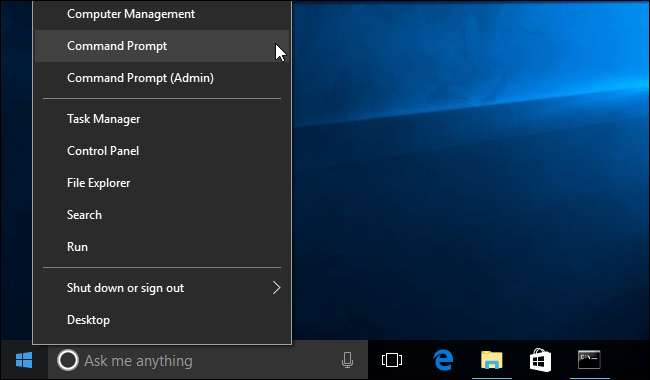
प्रकार
एफ़टीपी
प्रॉम्प्ट पर और Enter दबाएँ। प्रॉम्प्ट ए में बदल जाएगा
एफ़टीपी>
प्रेरित करना।
सर्वर से कनेक्ट करने के लिए, टाइप करें
खुला हुआ
एफ़टीपी सर्वर के पते के बाद। उदाहरण के लिए, Microsoft के FTP सर्वर से कनेक्ट करने के लिए, आप टाइप करेंगे:
ftp.microsoft.com खोलें
फिर आपको उपयोगकर्ता नाम के लिए संकेत दिया जाएगा। साइट से कनेक्ट करने के लिए उपयोगकर्ता नाम और पासवर्ड दर्ज करें। यदि आपके पास एक नहीं है, तो आप "अनाम" के बाद एक खाली पासवर्ड दर्ज कर सकते हैं यह देखने के लिए कि क्या एफ़टीपी सर्वर अनाम उपयोग की अनुमति देता है।
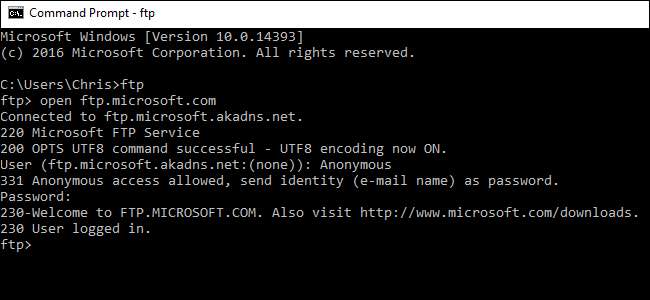
एक बार कनेक्ट होने के बाद, आप FTP सर्वर को इसके साथ नेविगेट कर सकते हैं
आप को
तथा
सीडी
आदेशों। वर्तमान निर्देशिका की सामग्री को देखने के लिए, टाइप करें:
आप को
किसी अन्य निर्देशिका में बदलने के लिए, टाइप करें
सीडी
निर्देशिका के नाम के बाद कमांड। उदाहरण के लिए, आप "उदाहरण" नामक निर्देशिका में बदलने के लिए निम्न कमांड टाइप करेंगे:
सीडी उदाहरण
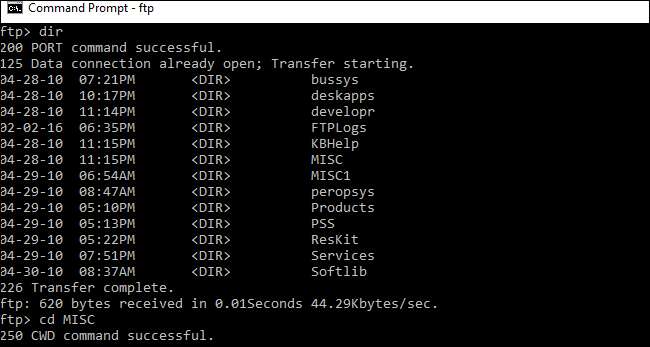
फ़ाइलों को अपलोड या डाउनलोड करने के लिए, का उपयोग करें
प्राप्त
तथा
धक्का दें
आदेशों।
उदाहरण के लिए, वर्तमान FTP फ़ोल्डर में example.txt नामक फ़ाइल डाउनलोड करने के लिए, आप टाइप करेंगे:
उदाहरण प्राप्त करें
उदाहरण के लिए आपके डेस्कटॉप पर संग्रहीत फ़ाइल अपलोड करने के लिए उदाहरण के लिए। FTP सर्वर पर, आप टाइप करेंगे:
"C: \ Users \ YourNAME \ Desktop \ example.txt" डालें
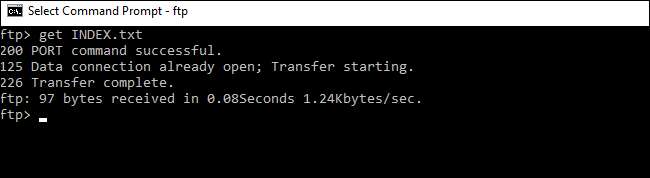
जब आप कर लें, तो बस निम्न कमांड टाइप करें और कनेक्शन बंद करने के लिए Enter दबाएं:
छोड़ना
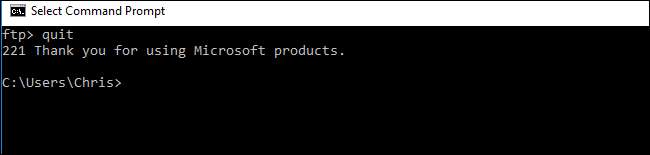
जबकि ऐप्स पसंद हैं Cyberduck या FileZilla उन्नत सुविधाओं की भरपूर पेशकश करें जो विंडोज के अंतर्निहित विकल्पों में से नहीं हैं, उपरोक्त दोनों बुनियादी एफ़टीपी ब्राउज़िंग, अपलोड करने और डाउनलोड करने के लिए बढ़िया विकल्प हैं।







